Există atât de multe extensii de fișiere acolo încât este practic imposibil să le cunoști pe toate. Sunt considerat expert în computere de către Microsoft și vă pot garanta că nu știu cum se numesc jumătate din aceste combinații de litere după un punct, ce fac sau cum să le deschid. Extensia de fișier XPS a fost una dintre ele. Iată câteva informații despre fișierele XPS și despre cum să le deschideți în Windows și macOS.
Ce este exact extensia de fișier XPS?
Un fișier XPS se ocupă cu un document care conține informații de aspect fix. Practic, delimitează doar aspectul de bază, aspectul și informațiile de imprimare pentru un anumit document. Pentru a face și mai simplu, gândiți-vă la un fișier XPS ca fiind la fel ca un PDF... este doar salvat în formatul XPS Microsoft.
Puteți utiliza fișierul XPS pentru a vedea, salva și partaja conținutul pe care l-ați adăugat în document. Mai multe programe Windows diferite pot crea acest tip de fișier. Din păcate, totuși, puteți vizualiza și semna un fișier XPS doar prin vizualizatorul XPS real. Odată ce salvați lucrurile în format XPS, nu mai puteți edita acel fișier.
Un lucru super tare despre un fișier XPS este că „descrierea” paginilor tale nu se va schimba indiferent de sistemul de operare pe care îl folosești. Va arăta întotdeauna exact la fel, indiferent cine se uită la el. Ceea ce ați văzut pe pagina dvs. când ați trimis documentul altora este exact ceea ce vor vedea ei când îl deschid cu un vizualizator XPS – indiferent unde se află sau ce tip de mașină lucrează cu.
Deschiderea unui fișier XPS pe Windows
Vizualizatorul XPS este preinstalat pe multe computere în mod implicit. Cu toate acestea, dacă nu este, va trebui să-l reinstalați. Aceasta este o procedură rapidă:
- Click pe "Start" și navigați-vă drumul în „Setări.”
- Click pe „Aplicații” iar apoi cel „Gestionați funcțiile opționale” legătură.
- În partea de sus a paginii, alegeți „Adăugați o funcție.”
- Cauta „Vizualizator XPS” și apoi selectați "Instalare."
- După ce se termină instalarea, asigurați-vă că reporniți computerul.
Odată ce computerul repornește, ar trebui să puteți pur și simplu să faceți dublu clic pe document și acesta se va deschide automat în vizualizatorul XPS.
Deschiderea unui fișier XPS pe un Mac
Un fișier XPS nu se va deschide singur pe un Mac și nu puteți instala XPS Viewer, deoarece este proprietatea Microsoft. Va trebui să convertiți fișierul într-un PDF, ceea ce este mult mai ușor și mai rapid decât vă imaginați probabil.
- Îndreptați-vă spre Site-ul web XPS în PDF. După cum am menționat mai devreme, fișierul XPS se va stoca exact la fel (din punct de vedere al aspectului) ca un PDF, astfel încât nu veți pierde nimic.
- În mijlocul paginii web, veți vedea un buton de culoare galbenă pe care scrie "Incarca fisier." și alegeți fișierul dvs.
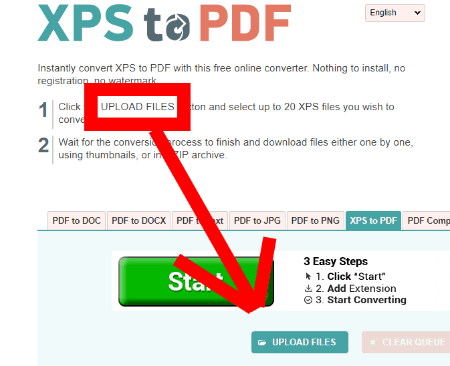
- Rețineți că puteți alege până la 20 de fișiere XPS diferite pentru a le converti în același timp.
- Când toate conversiile s-au terminat, puteți descărca fișierele fie separat, fie toate împreună într-un dosar ZIP, atingând butonul galben. "Descarca" buton.
- După ce ați descărcat și salvat PDF-ul nou creat, pur și simplu faceți clic pentru a-l deschide!
După cum puteți vedea, extensia de fișier XPS este o modalitate solidă și ușoară de a crea documente și de a avea deplină încredere că acestea se vor deschide și vor afișa întotdeauna exact așa cum le-ați creat.
Ce alte extensii de fișiere ați întâlnit cu care sunteți confuz? Voi face tot ce pot pentru a ajuta... inclusiv cercetarea și voi scrie un articol pentru dvs., dacă este necesar.
Creare fericită!